ИЕ/Едге: садржај је блокиран, неважећи безбедносни сертификат

Ако Мицрософт Едге не открије важећи безбедносни сертификат за веб страницу коју посећујете, блокираће је.
Када први пут отвори Мицрософт Интернет Екплорер, отвара се нова картица која од корисника тражи да постави ИЕ11 као подразумевани веб претраживач. Можете једноставно да изаберете „ Не, хвала “, али то би и даље могло да смета другим корисницима који ће користити рачунар у будућности. То је посебно неугодно у пословним окружењима. Онемогућите упит овим корацима.
Изаберите дугме „ Старт “, а затим откуцајте „ Интернет опције “.
Отворите „ Интернет опције “.
Изаберите картицу „ Напредно “.
Померите се мало надоле до одељка „ Прегледавање “. Означите или поништите избор опције „ Реци ми да Интернет Екплорер није подразумевани веб претраживач “ по жељи.
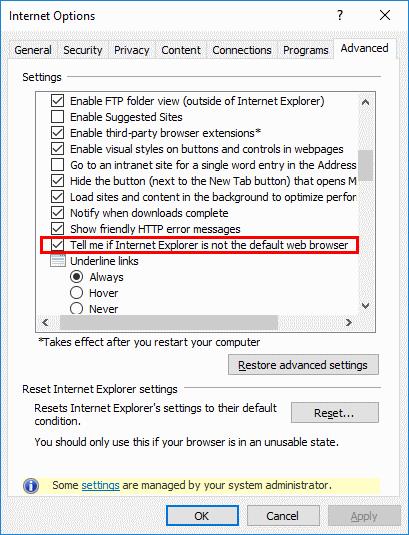
Притисните дугме „ Старт “, а затим откуцајте „ цмд “.
Кликните десним тастером миша на „ Цомманд Промпт “, а затим изаберите „ Покрени као администратор “.
Унесите рег адд „ХКЦУ\Софтваре\Мицрософт\Интернет Екплорер\Маин” /ф /в „Цхецк_Ассоциатионс” /д „не” /т РЕГ_СЗ
Притисните „ Ентер “.
Напомена: Ако копирате и налепите горњу команду, наводници можда неће бити исправно налепљени. Откуцајте ако не ради или поново откуцајте наводнике.
Држите Виндовс тастер и притисните „ Р “ да бисте отворили дијалог Виндовс Рун.
Откуцајте „ регедит “, а затим притисните „ Ентер “.
Иди на:
Подесите вредност „ Цхецк_Ассоциатионс “ на „ Не “. Ако не видите „ Цхецк_Ассоциатионс “, кликните десним тастером миша на „ Маин “, и изаберите „ Нев ” > „ Стринг Валуе “, и креирајте нови „ Цхецк_Ассоциатионс “.
Држите Виндовс тастер и притисните „ Р “ да бисте отворили дијалог Виндовс Рун.
Откуцајте „ гпедит.мсц “, а затим притисните „ Ентер “.
Приказује се „ Уређивач смерница локалне групе “. Идите на „ Конфигурација корисника “ > „ Административни шаблони “ > „ Компоненте оперативног система Виндовс “ > „ Интернет Екплорер “.
Отворите „ Обавести кориснике ако Интернет Екплорер није подразумевани избор веб претраживача “.
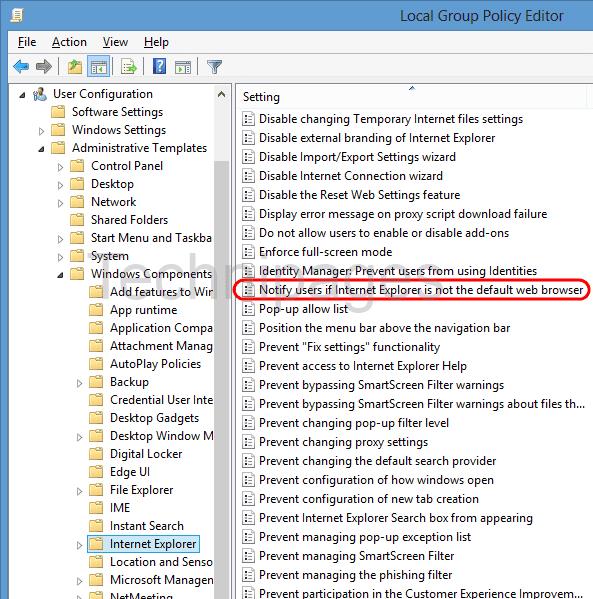
Поставите смернице на „ Онемогућено “, а затим изаберите „ ОК “.
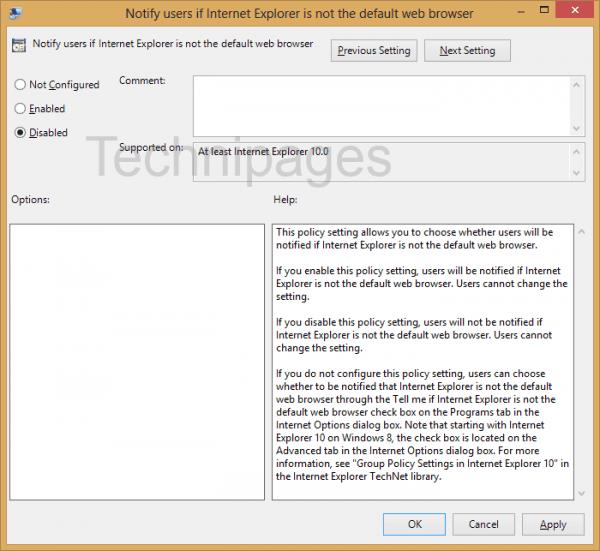
Сада било ког корисника који се пријави на рачунар и користи ИЕ11 више неће сметати досадни упит.
Ако Мицрософт Едге не открије важећи безбедносни сертификат за веб страницу коју посећујете, блокираће је.
Како спречити Постоји проблем са поруком о безбедносном сертификату ове веб локације да се појави када посећујете веб локације у Мицрософт Интернет Екплорер-у.
Потпуно онемогућите промпт у Интернет Екплорер-у 11 да бисте га поставили као подразумевани претраживач када га корисник први пут користи.
Уклањање Интернет Екплорер 11 из Мицрософт Виндовс 10 је мало незгодно. Овај водич може помоћи.
Блокирајте или дозволите Интернет Екплорер-у 11 за Виндовс 10 да прихвати све колачиће или га подесите тако да дозволи одређени скуп њих помоћу овог водича.
Где у ИЕ11 можете приступити ЈаваСцрипт подешавањима? Показаћемо вам где помоћу нашег упутства.
Гоогле мапе могу да прикажу информације о надморској висини на рачунару и мобилном уређају. Да бисте користили ову функцију, потребно је да омогућите опцију Терен.
Научите корак по корак како да искључите везе на које се може кликнути у Нотепад++ помоћу овог једноставног и брзог водича.
Ослободите се приказивања емисије у Уп Нект на Аппле ТВ+ да бисте своје омиљене емисије чували у тајности од других. Ево корака.
Откријте колико је лако променити слику профила за свој Диснеи+ налог на рачунару и Андроид уређају.
Тражите Мицрософт Теамс алтернативе за комуникацију без напора? Пронађите најбоље алтернативе за Мицрософт тимове за вас у 2023.
Овај пост вам показује како да исечете видео записе помоћу алата уграђених у Мицрософт Виндовс 11.
Ако често чујете популарну реч Цлипцхамп и питате шта је Цлипцхамп, ваша претрага се завршава овде. Ово је најбољи водич за савладавање Цлипцхамп-а.
Са бесплатним снимачем звука можете да правите снимке без инсталирања софтвера треће стране на свој Виндовс 11 рачунар.
Ако желите да креирате запањујуће и привлачне видео записе за било коју сврху, користите најбољи бесплатни софтвер за уређивање видеа за Виндовс 11.
Погледајте савете које можете да користите да бисте своје задатке организовали уз Мицрософт То-До. Ево савета који се лако раде, чак и ако сте почетник.












